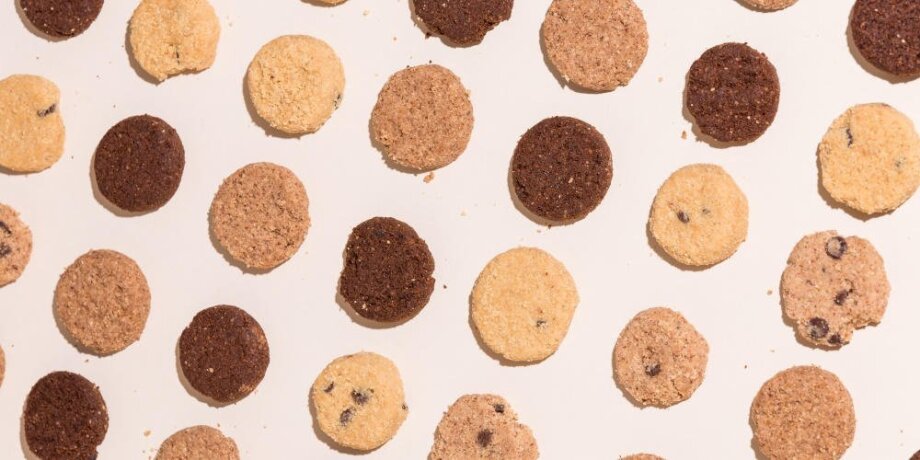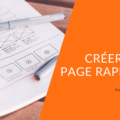Il existe de nombreux guides et outils pour vous aider à conserver et à engager utilisateurs, mais que se passe-t-il si vous ne souhaitez les autoriser que temporairement ? Que faire si vous souhaitez simplement donner aux utilisateurs un moyen d’accéder à une ressource ou à un produit pendant quelques jours, voire quelques heures ?
Certaines choses ne sont tout simplement pas censées durer éternellement, et c’est là que CM Restreindre l’accès au compte utilisateur le plugin arrive.
CM Restreindre le plug-in d’accès au compte d’utilisateur
Développé par CreativeMinds, le plugin CM Restrict User Account Access est une solution premium pour réguler l’accès à votre site. Avec lui, vous pouvez autoriser un compte temporaire inscriptions sur votre installation WordPress, avec des options pour bloquer et supprimer manuellement ou automatiquement les utilisateurs après une durée définie. Mais ce n’est qu’une explication condensée – alors passons à une liste complète des fonctionnalités ainsi qu’aux modules complémentaires.
Caractéristiques

Il devrait être assez évident que CM Restrict User Account Access Plugin peut être utilisé pour restreindre et limiter l’accès des utilisateurs, mais ce n’est pas tout. Il existe de nombreuses fonctionnalités intégrées que vous pouvez utiliser pour gérer les comptes d’utilisateurs sur votre site WordPress. Ceux-ci inclus:
- Limitez l’accès quotidien, hebdomadaire ou global par connexion
- Bloquer les comptes par date
- Bloquer les comptes après un certain laps de temps (par exemple 24 heures ou 30 jours)
- Ajouter une date d’expiration de compte groupé
- Supprimer le compte d’utilisateur à une date définie ou après un laps de temps défini
- Réattribuer le contenu d’un utilisateur supprimé à un autre utilisateur actif (ou administrateur)
- Restreindre l’accès au backend de votre site Web
- Désactiver l’option de changement de mot de passe
- Restreindre l’accès des utilisateurs à des dates ou à des plages de dates spécifiques
- Activer les notifications utilisateur et administrateur liées aux comptes bloqués/supprimés
- Modifier les rôles d’utilisateur
- Et plus!
Mais attendez, il y a en fait plus ! Il existe également des plugins compatibles avec des modules complémentaires que vous pouvez utiliser pour étendre les fonctionnalités et ajouter plus d’options.
Compléments

Il existe également un certain nombre de plugins complémentaires que vous pouvez utiliser en conjonction avec CM Restrict User Account Access Plugin pour des fonctionnalités plus avancées. Certains d’entre eux offrent des paramètres plus avancés ou de niche, alors jetons un coup d’œil à ce qui est disponible.
Codes d’inscription et d’invitation: Améliorez l’expérience d’enregistrement des utilisateurs avec des formulaires optimisés, une connexion sociale, des codes d’invitation et plus encore. Combiné avec CM Restrict User Account Access, vous pouvez générer des codes d’invitation uniques pour que les utilisateurs s’inscrivent à un essai gratuit, puis suppriment leurs comptes sans effort à la fin d’une période définie.
Après l’inscription Champs de profil étendu: ajoutez plus de champs de profil que les utilisateurs doivent remplir après leur inscription. Il existe des options pour les boutons radio, les cases de sélection, les dates, les champs obligatoires et plus encore. De plus, vous pouvez définir des champs spécifiques au rôle pour demander des informations en fonction du rôle de l’utilisateur (par exemple, un blog peut demander à un rôle d’auteur des informations de paiement et ne pas demander la même chose aux abonnés).
Accès au contenu du code d’invitation: Protégez des messages ou des pages spécifiques avec un code d’invitation. Vous lancez peut-être un nouveau cours et souhaitez obtenir les commentaires des utilisateurs. Avec ce plugin, vous pouvez effectuer un test de marché rapide en invitant les étudiants existants à accéder à votre cours avec un code d’invitation, puis utilisez CM Restrict User Account Access pour vous assurer que leurs comptes sont supprimés une fois les tests terminés.
Payer par publication: Exactement comme cela sonne, le plugin Pay per Post vous permet de facturer aux utilisateurs l’accès à des pages ou des documents spécifiques sur votre site. Un exemple ici serait un site d’entraîneur personnel qui pourrait exiger un paiement pour accéder à un défi de remise en forme ou à un plan d’exercice de 3 mois, mais également utiliser CM Restrict User Account Access pour suspendre les comptes d’utilisateurs une fois la période terminée.
Points de micropaiements et gestion des devises: Ce plugin unique vous permet d’ajouter votre propre système de devise dans WordPress. Il permet des monnaies virtuelles, des portefeuilles et un programme de fidélité. Le plugin s’intègre également à WooCommerce et EDD pour les transactions d’achat de devises ou les programmes de points de récompense.
Outils du tableau de bord d’administration: Ajoutez des outils d’administration avancés à WordPress pour améliorer la gestion globale de votre site. Le plug-in WP Admin Tools Pro comprend des journaux de santé du site, des règles d’accès, des notifications, la désactivation des commentaires, une connexion améliorée, des barres d’administration personnalisées, une sauvegarde automatique, un chargement paresseux, etc. Si vous créez et supprimez des comptes d’utilisateurs avec CM Restrict User Account Access, WP Admin Tools peut vous aider à assurer la sécurité et le bon fonctionnement de votre site.
Les modules complémentaires mentionnés ci-dessus sont tous d’excellentes options à utiliser avec CM Restrict User Account Access et disponibles individuellement. Mais dans certains cas, ils sont également inclus dans les forfaits de plans mis à niveau.
Tarification
Si CM Restrict User Account Access semble être la solution parfaite pour les besoins de votre site, vous serez heureux de savoir qu’il est disponible à différents prix. Tous les plans incluent 1 an d’assistance et de mises à jour, et vous recevrez un coupon de réduction de 40 % au moment du renouvellement !
- Pro: 39 $, comprend une licence pour CM Restreindre l’accès au compte d’utilisateur pour 1 site Web
- De luxe: 69 $, augmente la licence à 3 sites et inclut le plugin CM Registration
- Ultime: 119 $, permet une utilisation sur un maximum de 10 sites Web et inclut l’enregistrement CM et les plugins After Registration Fields
- Ensemble de suites de plugins: à partir de 249 $, il s’agit d’un abonnement groupé pour plus de 99 plugins CM et c’est un excellent choix si vous prévoyez d’utiliser plusieurs plugins développés par CreativeMinds
Maintenant que vous savez ce que CM Restrict User Account Access a à offrir, ainsi que les prix généraux, passons à l’utilisation.
CM Restreindre la configuration du plug-in d’accès au compte d’utilisateur
La configuration générale de CM Restrict User Account Access est très simple et directe. Vous trouverez ci-dessous une procédure pas à pas pour l’installation, des paramètres importants et quelques exemples de la façon dont le plugin pourrait être utilisé sur votre site WordPress. Alors, commençons!
Installation
CM Restrict User Account Access est un plugin premium qui n’est disponible que sur le site Web CreativeMinds. Avant de pouvoir utiliser le plug-in, vous devez créer un compte et acheter une licence à utiliser sur votre site Web. Une fois que vous avez sélectionné un plan, vous pouvez télécharger le plug-in (il doit s’agir d’un fichier zip) et copier votre clé d’activation de licence depuis votre Compte > Licence produit page.

Connectez-vous ensuite à votre site WordPress, accédez à Plugins> Ajouter un nouveau et cliquez sur le bouton « Télécharger le plugin » en haut de l’écran. Recherchez le fichier zip du plugin que vous venez de télécharger et intitulé « cm-restrict-user-account-access », puis cliquez pour installer et activer le plugin.

Lors de l’activation, vous devriez être redirigé vers le panneau d’activation de la licence. Collez simplement la clé d’activation de la licence précédente et enregistrez-la. Vous êtes maintenant prêt à utiliser CM Restrict User Account Access !
Paramètres
Naviguez d’abord vers CM Restreindre l’accès au compte d’utilisateur Pro > Paramètres pour commencer à faire des sélections pour les fonctionnalités de votre plugin.

L’onglet Général vous présente les paramètres de votre jour de début de semaine préféré, choisissez votre « supprimer après la date » par défaut, modifiez les messages d’erreur et décidez si vous souhaitez conserver le contenu créé par un utilisateur supprimé.

En dessous, se trouve une section de paramètres pour limiter l’accès des utilisateurs à votre site en fonction de leur nombre de connexions. Par défaut, ceux-ci doivent être définis sur « illimité », mais vous pouvez faire en sorte qu’un utilisateur ne puisse accéder à votre site que 3 fois au total, ou obtenir des informations plus spécifiques comme 3 fois par semaine ou même une fois par jour.

Alternativement, vous pouvez configurer un compte d’utilisateur pour qu’il expire après un nombre spécifique d’heures/jours, ainsi qu’ajouter votre propre période d’expiration manuelle pour les utilisateurs existants (c’est-à-dire déjà enregistrés).

Et dans la dernière section de l’onglet Général, vous trouverez un paramètre pour masquer la section backend (admin) de votre site ainsi que la barre d’administration, puis définir les rôles d’utilisateur qui doivent y avoir accès.
Avis
La prochaine étape est l’onglet Notifications. Comme vous pouvez probablement le deviner, c’est ici que vous trouverez des modèles de notifications liées à votre accès limité au site.

Cela inclut une zone pour définir l’adresse e-mail de l’administrateur ainsi qu’un ensemble complet de modèles pour les notifications d’administrateur liées à l’expiration de l’utilisateur (soit pour la date, soit pour la limite de débit).

Et juste en dessous de l’administrateur, vous verrez quelques options pour la notification de l’utilisateur lorsque son compte est devenu restreint ou supprimé.
Gestionnaire de rôle

Enfin, vous voudrez également prendre note des paramètres de rôle d’utilisateur dans le gestionnaire de rôles. À partir de là, vous pouvez créer et gérer des rôles d’utilisateur liés à votre site. Cela peut être utile si vous souhaitez accorder à certains utilisateurs des autorisations supplémentaires ou créer un tout nouveau rôle (tel qu’un « utilisateur temporaire ») avec un accès limité.
Cas d’utilisation
Maintenant que vous avez vu quelles options sont incluses avec CM Restreindre l’accès au compte d’utilisateur, examinons quelques façons d’utiliser le plugin à bon escient sur votre site WordPress.
1. Créez un essai gratuit pour un site Web ou un service
Peut-être vendez-vous un thème ou un plugin WordPress et souhaitez-vous donner aux clients potentiels la possibilité d’essayer avant d’acheter. Dans ce cas, CM Restrict User Account Access est la solution idéale ! Avec lui, vous pouvez créer un essai gratuit à durée limitée afin que les utilisateurs puissent tester votre produit.

Dans ce cas, vous pourriez peut-être créer un nouveau rôle d’utilisateur « Essai » qui a accès à des parties spécifiques de votre site de démonstration. Peut-être que votre produit est un ensemble de blocs Gutenberg, vous pouvez donc activer l’accès pour créer, modifier et publier des articles. Et puisque vous définissez la durée de l’essai, les comptes temporaires peuvent être automatiquement supprimés après quelques heures ou quelques jours.
2. Activer les comptes à durée limitée pour les promotions
Lancement d’un nouveau produit ou service ? Avec CM Restrict User Account Access, vous pouvez activer les enregistrements de compte à durée limitée et exiger des informations utilisateur supplémentaires avec le module complémentaire After Registration. De cette façon, vous pouvez utiliser le plugin comme une forme de génération de leads, de sorte que les utilisateurs qui se préinscrivent pour voir votre page de lancement peuvent également être inscrits à votre newsletter pour être les premiers à savoir quand votre nouvelle offre sera mise en ligne.
3. Invitez les clients à s’inscrire temporairement et à visualiser les épreuves photographiques
Lorsque vous combinez CM Restrict User Account Access avec des codes d’enregistrement et d’invitation, vous pouvez autoriser l’enregistrement temporaire d’un compte sur invitation. Ce serait un excellent moyen pour un photographe ou un vidéaste d’inviter les clients à se connecter et à voir des épreuves.

Dans la plupart des cas, vous enverriez probablement un e-mail à un client à la fois, mais avec Invitation par e-mail en masse add-on pour les codes d’inscription et d’invitation, vous pouvez envoyer par e-mail en masse des codes de connexion temporaires et uniques. Cela fonctionnerait très bien pour tout événement où des photos sont prises de nombreuses personnes – comme une journée photo à l’école, des conventions ou des événements sportifs.
Dernières pensées
Alors, que pensons-nous du plugin CM Restrict User Account Access ? Dans l’ensemble, c’est un excellent plugin avec des options intuitives pour ajouter rapidement des comptes temporaires et des règles de durée de compte à votre site WordPress.
A notre avis, faut-il l’acheter ? Eh bien, comme la plupart des choses dans la vie, cela dépend. Si vous n’avez qu’un simple blog, ce n’est probablement pas quelque chose dont vous avez besoin. Mais pour ceux qui ont des adhésions ou des sites de commerce électronique vendant des biens numériques, c’est certainement une option utile. Étant donné que nous vendons nos propres thèmes WordPress ici chez WPExplorer, nous voyons spécifiquement l’intérêt de pouvoir offrir un accès de démonstration temporaire pour un bien numérique, bien qu’il existe certainement d’autres façons de tirer parti de CM Restrict User Account Access pour une entreprise en ligne (surtout si vous empiler avec un ou deux de ses add-ons compatibles).
Mais qu’est ce que tu penses? Ou avez-vous des questions sur CM Restrict User Account Access ? Faites-le nous savoir dans la section des commentaires et nous ferons de notre mieux pour vous aider.